Mudanças entre as edições de "Tutorial Outlook 2003"
| (13 revisões intermediárias pelo mesmo usuário não estão sendo mostradas) | |||
| Linha 1: | Linha 1: | ||
| − | 1. Clique em | + | '''Passo 1'''. Clique em '''Ferramentas''', em seguida '''Contas de e-mail'''. |
<br> | <br> | ||
[[Arquivo:OUT2003-1.png]] | [[Arquivo:OUT2003-1.png]] | ||
<br><br> | <br><br> | ||
| − | 2. Na tela seguinte, nas opções de e-mail selecione a opção “Adicionar uma nova conta de e-mail” e clique em “Avançar >” | + | '''Passo 2'''. Na tela seguinte, nas opções de e-mail selecione a opção '''“Adicionar uma nova conta de e-mail”''' e clique em '''“Avançar >”''' |
<br> | <br> | ||
[[Arquivo:OUT2003-2.png]] | [[Arquivo:OUT2003-2.png]] | ||
<br><br> | <br><br> | ||
| − | 3. Em “Tipo de Servidor”, deverá ser analisada qual a necessidade da configuração da conta em questão. Existem duas possibilidades para seleção: | + | '''Passo 3'''. Em “Tipo de Servidor”, deverá ser analisada qual a necessidade da configuração da conta em questão. Existem duas possibilidades para seleção: |
<br> | <br> | ||
| − | + | *Selecione '''POP''' se você pretende acessar os e-mails em um único computador ou dispositivo. Nesta opção, o Outlook sempre fará a conexão com a Internet e realizará o download dos novos e-mails. Além disso, por padrão, após realizar o download dos e-mails eles serão apagados do servidor. Desta forma, se você apagar o e-mail em seu computador/dispositivo, não conseguirá visualizá-lo pelo [http://ajuda.oncorretor.com.br/index.php/Webmail Webmail]. | |
| − | + | *Selecione '''IMAP''' se você pretende acessar os e-mails em mais de um computador ou dispositivo e precisa que eles estejam sempre sincronizados. Nesta opção, você sempre precisará estar conectado a Internet para que o Outlook mantenha os seus e-mails e pastas sincronizados. | |
| − | + | <br> | |
| − | + | Em seguida clique em '''“Avançar >”''' | |
| − | |||
| − | |||
| − | |||
<br> | <br> | ||
[[Arquivo:OUT2003-3.png]] | [[Arquivo:OUT2003-3.png]] | ||
<br><br> | <br><br> | ||
| − | 4. Em Configurações de E-mail na Internet: | + | '''Passo 4'''. Em Configurações de E-mail na Internet: |
<br> | <br> | ||
*No campo '''Nome''', digite o seu nome. Quando seus clientes receberem o seu e-mail, aparecerá o nome que você preencheu neste campo. | *No campo '''Nome''', digite o seu nome. Quando seus clientes receberem o seu e-mail, aparecerá o nome que você preencheu neste campo. | ||
| Linha 25: | Linha 22: | ||
*No campo '''Nome de Usuário''', digite novamente o e-mail que deseja configurar no Outlook. | *No campo '''Nome de Usuário''', digite novamente o e-mail que deseja configurar no Outlook. | ||
*No campo '''Senha''', digite a senha para o e-mail que você está configurando. | *No campo '''Senha''', digite a senha para o e-mail que você está configurando. | ||
| + | *No campo '''Servidor de entrada de e-mails''', digite conforme escolha: | ||
| + | Se você selecionou a opção POP, digite '''pop.oncorretor.com.br''' | ||
| + | Se você selecionou a opção IMAP, digite '''imap.oncorretor.com.br''' | ||
| + | *No campo '''Servidor de saída de e-mails (SMTP)''', digite '''smtp.oncorretor.com.br'''. | ||
| + | <br> | ||
| + | Após preencher as informações, clique em '''Mais Configurações'''. | ||
<br> | <br> | ||
[[Arquivo:OUT2003-4.png]] | [[Arquivo:OUT2003-4.png]] | ||
<br><br> | <br><br> | ||
| − | 5. | + | '''Passo 5'''. Na aba '''Servidor de saída''' habilite a opção '''“Meu servidor de saída (SMTP) requer autenticação”''' e '''“Usar mesmas config. Do servidor de e-mail de entrada”'''. |
| − | + | <br> | |
[[Arquivo:OUT2003-5.png]] | [[Arquivo:OUT2003-5.png]] | ||
| − | + | <br><br> | |
| − | 6. | + | '''Passo 6'''. |
| − | + | *Na aba Avançado, se escolheu a opção POP, altere o campo '''Servidor de entrada(POP3)''' para o valor '''995''' e '''selecione SSL para o campo Usar o seguinte tipo de conexão criptografada'''. | |
| + | *Na aba Avançado, se escolheu a opção IMAP, altere o campo '''Servidor de entrada(IMAP)''' para o valor '''993''' e '''selecione SSL para o campo Usar o seguinte tipo de conexão criptografada'''. | ||
| + | *Altere o campo '''Servidor de saída (SMTP)''' para o valor '''465''' e '''selecione SSL para o campo Usar o seguinte tipo de conexão criptografada''' e '''clique no botão OK'''. | ||
| + | <br> | ||
[[Arquivo:OUT2003-6.png]] | [[Arquivo:OUT2003-6.png]] | ||
| − | + | <br><br> | |
| − | 7. Basta clicar no botão Concluir, para concluir a configuração da conta. | + | '''Passo 7'''. Basta clicar no botão '''Concluir''', para concluir a configuração da conta. |
| − | + | <br> | |
[[Arquivo:OUT2003-7.png]] | [[Arquivo:OUT2003-7.png]] | ||
| − | + | <br><br> | |
| − | Pronto! A sua conta já está configurada. | + | '''Pronto! A sua conta já está configurada.''' |
Edição atual tal como às 15h57min de 8 de julho de 2022
Passo 1. Clique em Ferramentas, em seguida Contas de e-mail.
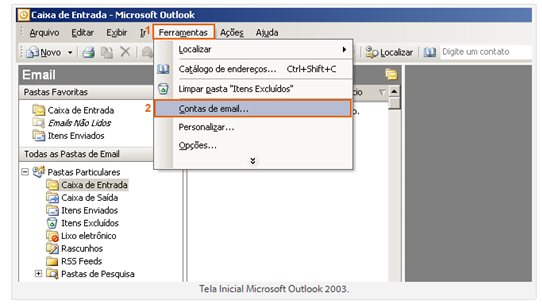
Passo 2. Na tela seguinte, nas opções de e-mail selecione a opção “Adicionar uma nova conta de e-mail” e clique em “Avançar >”
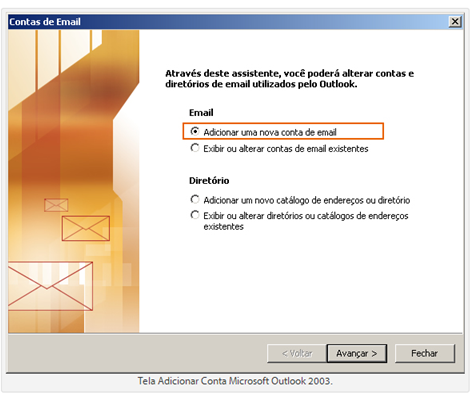
Passo 3. Em “Tipo de Servidor”, deverá ser analisada qual a necessidade da configuração da conta em questão. Existem duas possibilidades para seleção:
- Selecione POP se você pretende acessar os e-mails em um único computador ou dispositivo. Nesta opção, o Outlook sempre fará a conexão com a Internet e realizará o download dos novos e-mails. Além disso, por padrão, após realizar o download dos e-mails eles serão apagados do servidor. Desta forma, se você apagar o e-mail em seu computador/dispositivo, não conseguirá visualizá-lo pelo Webmail.
- Selecione IMAP se você pretende acessar os e-mails em mais de um computador ou dispositivo e precisa que eles estejam sempre sincronizados. Nesta opção, você sempre precisará estar conectado a Internet para que o Outlook mantenha os seus e-mails e pastas sincronizados.
Em seguida clique em “Avançar >”
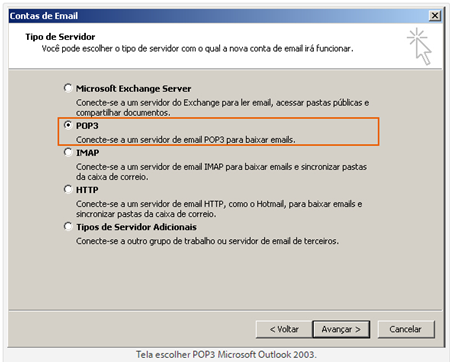
Passo 4. Em Configurações de E-mail na Internet:
- No campo Nome, digite o seu nome. Quando seus clientes receberem o seu e-mail, aparecerá o nome que você preencheu neste campo.
- No campo Endereço de e-mail, digite o e-mail que você deseja configurar no Outlook.
- No campo Nome de Usuário, digite novamente o e-mail que deseja configurar no Outlook.
- No campo Senha, digite a senha para o e-mail que você está configurando.
- No campo Servidor de entrada de e-mails, digite conforme escolha:
Se você selecionou a opção POP, digite pop.oncorretor.com.br Se você selecionou a opção IMAP, digite imap.oncorretor.com.br
- No campo Servidor de saída de e-mails (SMTP), digite smtp.oncorretor.com.br.
Após preencher as informações, clique em Mais Configurações.
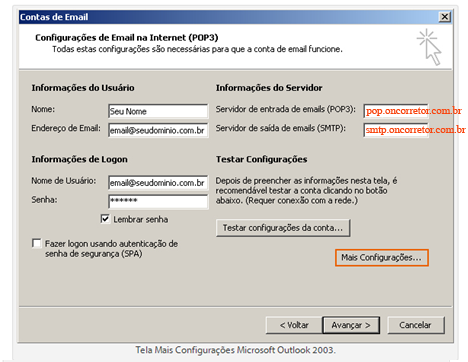
Passo 5. Na aba Servidor de saída habilite a opção “Meu servidor de saída (SMTP) requer autenticação” e “Usar mesmas config. Do servidor de e-mail de entrada”.
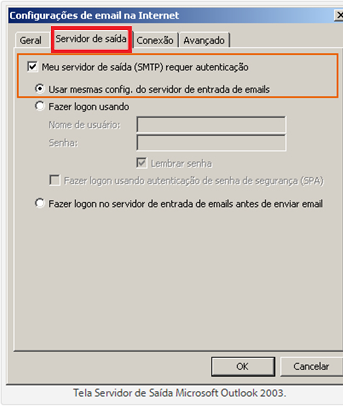
Passo 6.
- Na aba Avançado, se escolheu a opção POP, altere o campo Servidor de entrada(POP3) para o valor 995 e selecione SSL para o campo Usar o seguinte tipo de conexão criptografada.
- Na aba Avançado, se escolheu a opção IMAP, altere o campo Servidor de entrada(IMAP) para o valor 993 e selecione SSL para o campo Usar o seguinte tipo de conexão criptografada.
- Altere o campo Servidor de saída (SMTP) para o valor 465 e selecione SSL para o campo Usar o seguinte tipo de conexão criptografada e clique no botão OK.
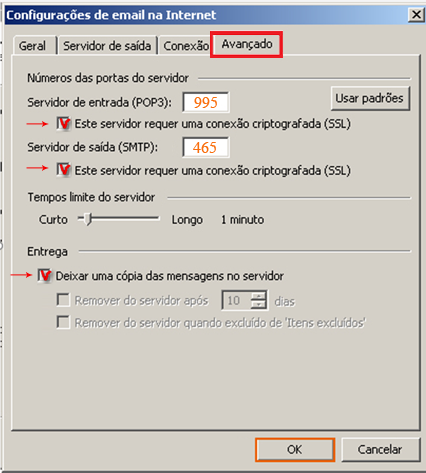
Passo 7. Basta clicar no botão Concluir, para concluir a configuração da conta.
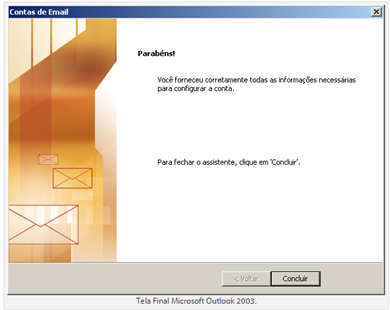
Pronto! A sua conta já está configurada.